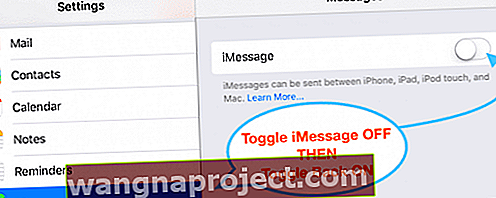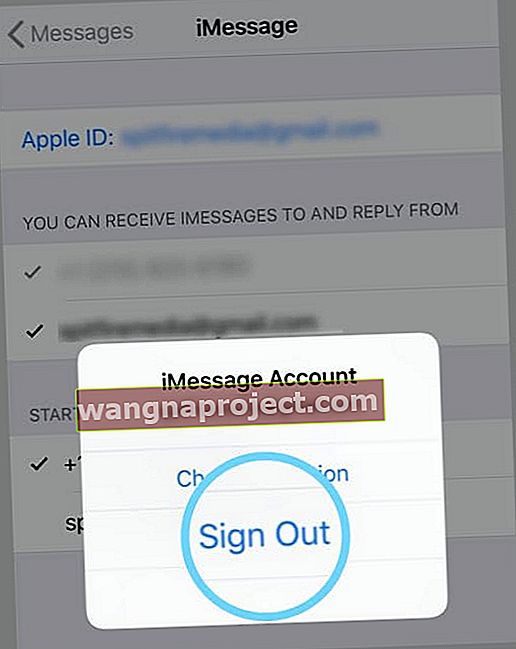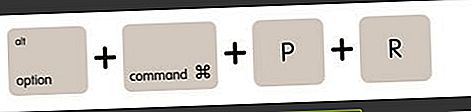İMessage'ı neredeyse her saat ve FaceTime'ı neredeyse her gün kullanıyorum. Dolayısıyla, iOS'umu güncellediğimde veya cihazımı yükselttiğimde ve iMessage veya FaceTime'da oturum açmaya çalışırken "Etkinleştirme Bekliyor" mesajını aldığımda, bu gerçekten büyük bir sorun!
İMessage veya FaceTime'ın etkinleştirilmemesi veya etkinleştirmede takılıp kalması gibi benzer sorunlar yaşıyorsanız ve kendinize NEDEN diye sorun, okumaya devam edin! 
İPhone'daki iMessage etkinleştirme için bekliyor hatasını düzeltmek için en iyi ipuçlarımızı ve tavsiyelerimizi size sunuyoruz.
Yalnız olmadığımı biliyorum Okurlarımızdan birkaçı bize FaceTime veya iMessage'ın etkinleştirilmemesi ile ilgili bir sorunu olduğunu söylüyor.
Hepsi bu mesajı alıyor Aktivasyon bekleniyor… ve bir süre sonra kullanıcılar Aktivasyon başarısız oldu. Tekrar denemek için iMessage'ı açın.
İOS sürümüne bağlı olarak cihazınızda biraz farklı bir mesaj görebilirsiniz. 
İMessage veya FaceTime'ı etkinleştirirken şu mesajlardan birini arayın
- Aktivasyon bekleniyor
- Aktivasyon başarısız
- Aktivasyon sırasında bir hata oluştu
- Oturum açılamadı, lütfen ağ bağlantınızı kontrol edin
İMessage ve FaceTime Etkinleştirme Sorunlarını Çözmek İçin Bu Hızlı İpuçlarını Deneyin
- Sabırlı olun ve sorun gidermeden önce tam 24 saat bekleyin
- Kendi tarafında bir sorun olması durumunda cep telefonu şirketinizi arayın
- İPhone'unuzun SMS (kısa mesaj) gönderebildiğini kontrol edin
- İMessage veya FaceTime'ı kapatın, 20-30 saniye bekleyin ve tekrar açın
- Ön ödemeli mobil planlar için, hesabınızda bir kredi bulunduğundan emin olun
- Uçak Modunu açın ve kapatın
- Cihazınızdaki tüm kısıtlamaları devre dışı bırakın
- Ağ ayarlarınızı sıfırlayın
- Tüm iDevice ayarlarınızı varsayılanlara döndürün
İMessage veya FaceTime'ı nasıl etkinleştiririm?
24 saat beklemeyi unutmayın
Aktivasyonun tamamlanmasının 24 saat kadar sürebileceğini lütfen unutmayın. Tüm bu süre boyunca iMessage'ı ve FaceTime'ı etkin bırakın ve açıp kapamayın. 
24 saatin sonunda iMessage veya FaceTime hala çalışmıyorsa, sorunun kendi sonlarında olmadığından emin olmak için önce cep telefonu operatörlerinin destek ekibini aramak öder.
İPhone mu kullanıyorsunuz?
İPhone'unuz iMessage veya FaceTime'ı etkinleştiremiyorsa, telefonunuzda SMS mesajlaşmayı etkinleştirdiğinizden emin olun.
Gidin Ayarlar> Mesajlar ve geçiş MMS Mesajlaşma ve SMS olarak gönder .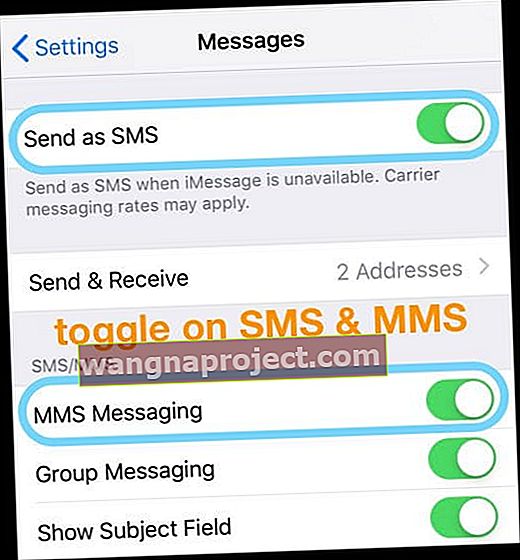
Ayrıca, mobil planınızın SMS hizmeti içerip içermediğini kontrol edin. İPhone'larda iMessage, SMS kullanarak etkinleştirilir, böylece SMS olmadan başlatılamaz.
Apple'ın Sistem Durumunu Kontrol Edin
Bazen Apple, iMessage ve FaceTime'ı etkileyen sistem sorunları yaşar, bu nedenle Apple'ın sistem durumunu kontrol etmek ve sorunun kendi tarafında olmadığını doğrulamak iyi bir fikirdir. 
Bir sistem sorunu varsa, sarı veya kırmızı ile işaretlenmiştir. Çözüm? Bekle.
FaceTime veya iMessage aktivasyon için beklediğini söylediğinde nasıl düzeltebilirim?
Sorununuzu çözene kadar her adımı deneyin:
- Geçerli bir Apple Kimliği kullandığınızdan emin olun
- Hücresel veya WiFi veri bağlantınız olduğundan emin olun
- İMessage'ı açın, mesaj ayarlarının altında, operatörünüzün SMS mesajları için ücret talep edebileceğini ve "iptal" i seçebileceğini söyleyen bir açılır mesaj görünebilir.
- iMessage, iptal düğmesine tıkladıktan sonra kendini etkinleştirir. Ancak bu, kendini tam olarak harekete geçirmeyecektir. Bunun yerine, e-posta yoluyla iMessage'ı etkinleştirdiniz, böylece yalnızca e-posta adresinizle mesaj gönderebilirsiniz
Saat ve tarih ayarlarınıza bakın
- Tarih, saat ve saat diliminizi doğru ayarladığınızdan emin olun
- Gidin Ayarlar> Genel> Tarih ve saat ve düzeltme yapmanız
- Veya Otomatik Olarak Ayarla'yı kapatıp açın

İMessage ve FaceTime hizmetlerini kapatın
- İMessage veya FaceTime Off'a geçin, 20-30 saniye bekleyin ve ardından tekrar Açın.
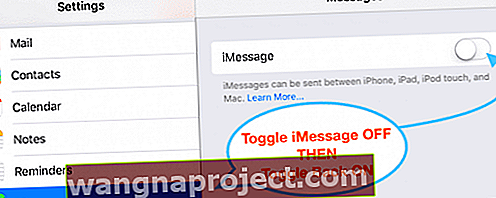
- Bu işe yaramazsa, iMessage veya FaceTime'ı tekrar açmadan önce bir yeniden başlatma ekleyin.
Mobil şirketinizle iletişime geçin
- Mobil operatörünüze danışın ve özellikle ön ödemeli planlar için SIM kartınızda kredi bulunduğundan emin olun. Krediniz yoksa, biraz para ekleyin (küçük bir miktar bile olsa).
- Okurlarımız, iMessage'ın (ve Facetime) mobil hesabınızda SMS kredisi olmadan ETKİNLEŞTİRİLMEYECEĞİNİ bildirdi!
Uçak Modunu Deneyin
- Uçak Modunu açın ve kapatın

Cihazınızı yeniden başlatın
- Gidin Ayarlar> Genel> kapatmaya

Telefon numaralarınızı doğrulayın
- Telefon numaranızı kontrol edin. Gidin Ayarlar> Telefon> Numaram . Numaram'da numaranızın doğru olduğunu doğrulayın ve ardından cihazınızı yeniden başlatın
İMessage'da Apple Kimliğinizden çıkış yapın
- Ayarlar> Mesajlar> Gönder ve Al aracılığıyla iMessage'dan çıkış yapın ve çıkış yapmak için Apple Kimliğinize dokunun (yalnızca iMessage'dan.)
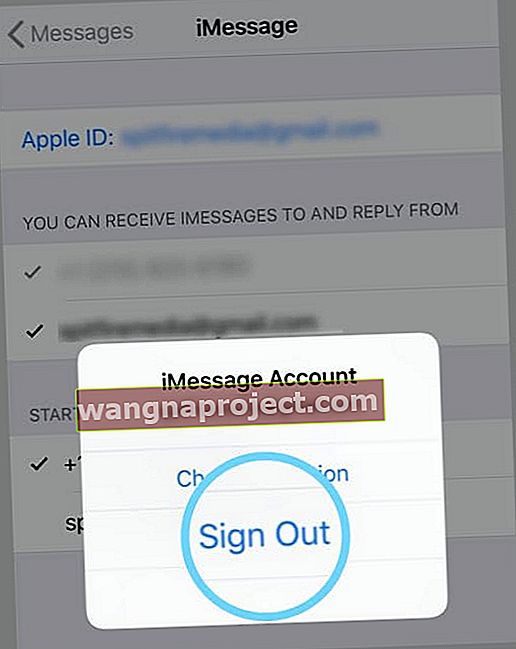
- Çıkış yaptıktan sonra, WiFi'yi kapatıp açın
- İMessage'a dönün ve açın
- Apple Kimliğinizle giriş yapın
Herhangi bir kısıtlama olup olmadığını kontrol edin
- Bak Ayarlar> Ekran Zaman> Gizlilik ve İçerik Kısıtlamalar> Hesap Değişiklikler
- İOS 11 ve altı için, Genel> Kısıtlamalar> Hesaplar
- FaceTime'ın çalışmasını etkinleştirmek için "Değişikliklere İzin Ver" i seçtiğinizden emin olun
Ağ ayarlarınızı sıfırlayın 
- Git Ağ Ayarları Sıfırlama> Genel> Reset> Ayarlar
Adımların bir kombinasyonunu deneyin
Birkaç okuyucu, önerilen adımlardan birkaçını birleştirmenin kendileri için işe yaradığını söylüyor.
- Hem iMessage hem de FaceTime'ı kapatın
- Uçak Modunu Açın
- WiFi'yi açın (Uçak Modu açıkken)
- İMessage'ı tekrar açın
- Ardından FaceTime'a geçin
- Uçak Modunu kapat
- Operatör ücretlerine izin vermek için Tamam'a dokunun (bu mesajı görüyorsanız)
Bu düzeltme, fiziksel bir SIM Karttan eSIM'e geçiş yapan herkes için özellikle işe yarar. Ve bu değişiklikten sonra, hem FaceTime hem de iMessage'ın çalışmayı bıraktığını keşfettiler.
Bütün ayarları sıfırlamak 
- Kişiselleştirilmiş ayarları kaldırın ve varsayılanlara dönün.
- Gidin Ayarlar> Genel> Tüm Ayarları Sıfırla> Reset
- Bu, tüm kişiselleştirilmiş özelliklerinizi fabrika varsayılanlarına sıfırladığı için genellikle son çaredir.
- Bildirimler, uyarılar, parlaklık ve uyandırma alarmları gibi saat ayarları dahil olmak üzere Ayarlar'daki her şeyi varsayılana sıfırlar.
- Tüm ayarların sıfırlanması, duvar kağıtları ve erişilebilirlik ayarları gibi tüm kişiselleştirilmiş ve özelleştirilmiş özelliklerinizi fabrika varsayılanlarına geri döndürür.
- Bu eylemi gerçekleştirmek, fotoğraflar, metinler, belgeler ve diğer dosyalar dahil olmak üzere kişisel cihaz verilerinizin hiçbirini etkilemez.
- İPhone'unuz veya iDevice'iniz yeniden başladığında bu ayarları yeniden yapılandırmanız gerekir.
Yukarıdaki ipuçları yardımcı olmazsa, lütfen aşağıdakileri deneyin (aşırı çözüm)
İPhone'u fabrika ayarlarına sıfırlayın
İMessage'ı devre dışı bırakın (Ayarlar> Mesajlar) ve aygıtınızı (iTunes veya iCloud) yedekleyin ve Ayarlar> Genel> Sıfırla'ya dokunun ve Tüm içeriği ve ayarları sil'i seçin. 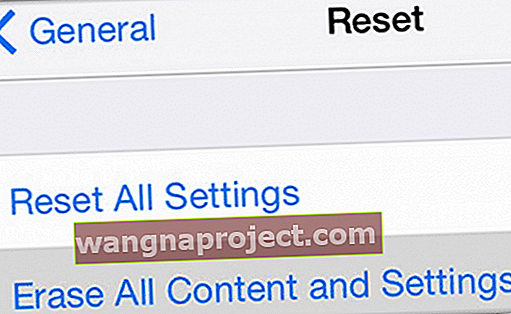
Bu süreç her şeyi siler. İOS kurulum asistanı başladığında, "Yeni iPhone Olarak Ayarla" yı seçin. Apple Kimliğinizle giriş yapın ve ardından aygıtınızı yedeğinizden geri yükleyin.
Mac'te iMessage veya FaceTime'ı etkinleştirirken sorun mu yaşıyorsunuz?
Apple kimliğinizi kontrol edin
- Mesajlar: Mesajlar> Tercihler > Hesaplar'ı seçin . İMessage hesabınızı seçin, ardından Oturumu Kapat'ı tıklayın. Ve tekrar oturum açın
- FaceTime: FaceTime> Tercihler> Ayarlar'ı seçin . Oturumu Kapat'a dokunun. Sonra tekrar oturum açın
Mac'inizin NVRAM'ini sıfırlayın
Bazen iMessage ve FaceTime ile ilgili sorunlar, Mac'inizin NVRAM'da depoladığı ayarlarla ilgilidir. Öyleyse sıfırlayalım!
NVRAM'ı sıfırlama (PRAM olarak da adlandırılır)
- Mac'inizi kapatın veya yeniden başlatın, ardından tekrar açın ve şu dört tuşu birlikte basılı tutun: Option, Komut, P ve R
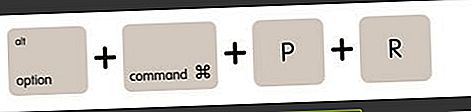
- Yaklaşık 20 saniye sonra veya ikinci bir başlangıç zili duyduğunuzda (modele bağlı olarak) tuşları bırakın. İMac Pro için, Apple logosu göründükten ve ikinci kez kaybolduktan sonra tuşları bırakın.
Güvenlik duvarlarını veya üçüncü taraf güvenlik yazılımlarını devre dışı bırakın
Mac'inizde bir güvenlik duvarı, VPN, diğer güvenlik programları veya üçüncü taraf ağ yazılımı varsa, bu yazılımın iMessage ve FaceTime tarafından kullanılan ağ bağlantı noktalarının hiçbirini engellemediğinden emin olun.
Bu yazılımı geçici olarak devre dışı bırakmayı deneyin ve iMessage'a veya FaceTime'a erişip erişemeyeceğinizi görün.
Mac'ler ile ilgili daha fazla yardım için bu makaleye bakın.
Sarmalamak
Çoğu kullanıcı ilk denemede iMessage ve FaceTime'ı kurabilir; ancak bazıları bunu yapamadı. Umarım, bu yöntemler bu aktivasyon sorununun üstesinden gelmenize yardımcı olur.
Aşağıdaki yorum bölümünde ilerlemenizi bize bildirin.
Tüm bunlardan sonra FaceTime veya iMessage hala etkinleşmiyorsa Apple Destek ile iletişime geçin.
Okuyucu İpuçları 
- Adımların bir kombinasyonunu kullandım: 1) hem iMessage hem de FaceTime'ı kapatın. 2) Uçak Modunu açın. 3) WiFi'yi açın (Uçak Modu açıkken) 4) iMessage'ı ve ardından FaceTime'ı bu sırayla açın . 4) Uçak modunu kapatın. 5) Operatör ücretlerine izin vermek için Tamam'a dokunun. İşi bu yaptı!
- Başka bir iPhone'unuz varsa (veya birini birkaç dakikalığına ödünç alabiliyorsanız), iPhone'unuzun SIM kartını çıkarın, diğer iPhone'a yerleştirin ve Tüm Ayarları Sıfırla'ya dokunun. Diğer kişinin bunu yaptığınızı bildiğinden emin olun ve ondan izin alın! Herhangi bir veriyi silmez, ancak özelleştirilmiş ayarları varsayılan değerlerine döndürür. Benim için çalıştı!
- Benim için işe yarayan şey, kredi ekleme VE Uçak Modunu açıp kapatma kombinasyonuydu.
- Ön ödemeli iPhone'um için toplam pozitif hesap bakiyesi için biraz ek kredi eklemek sorunu benim için çözdü
- İPhone'umun SIM kartını çıkarıp eski iPhone'uma yerleştirdim. Sonra eski iPhone'da Tüm İçeriği ve Ayarları Silmeyi seçti - iMessage ve FaceTime'ın YENİ iPhone'umda tekrar çalışmaya başlaması için bir cazibe gibi çalıştı!